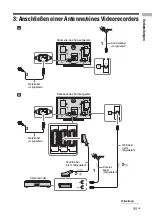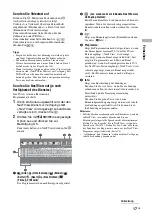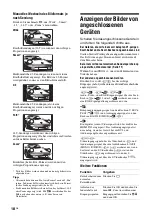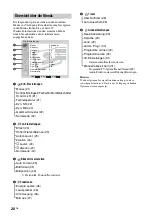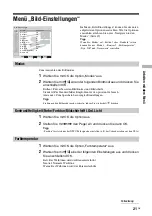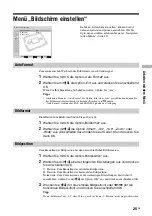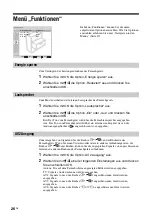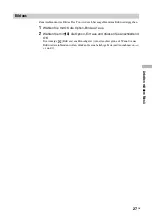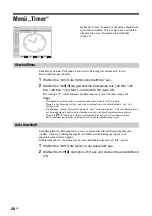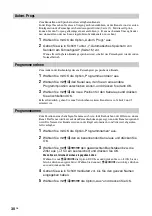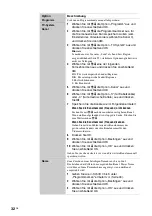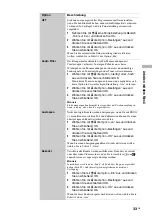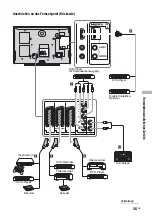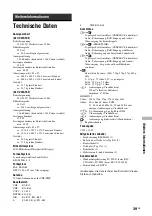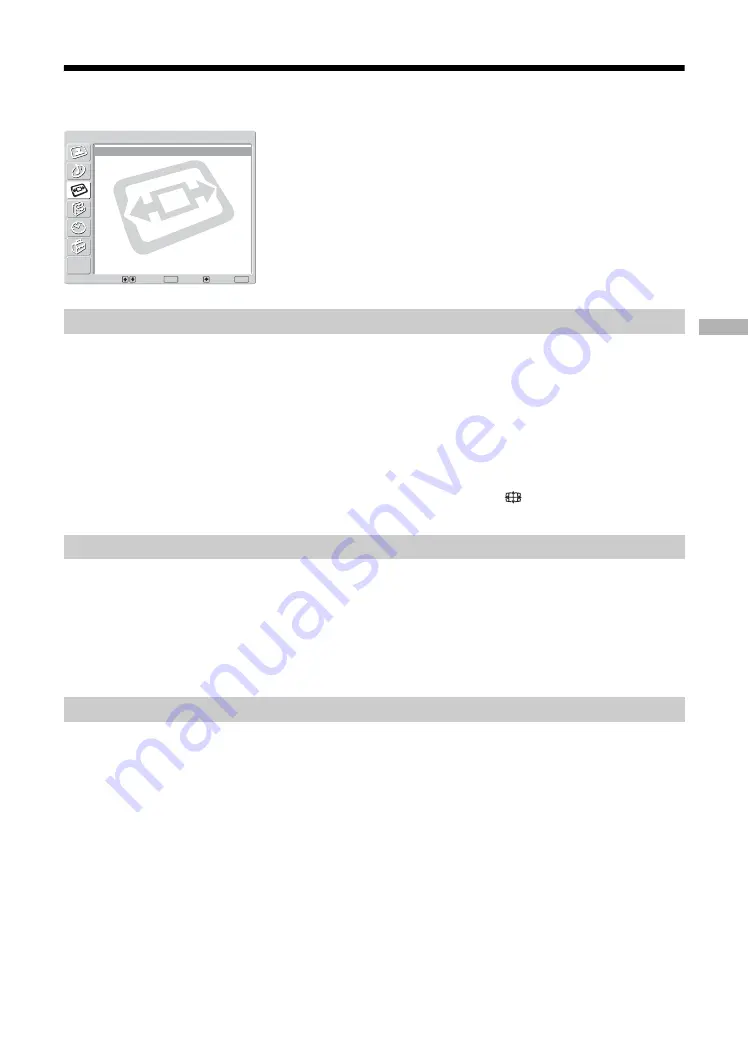
Arbe
it
en mi
t de
m
M
e
nü
25
DE
Menü „Bildschirm einstellen“
Zum automatischen Wechseln des Bildformats je nach Sendesignal.
1
Wählen Sie mit OK die Option „Auto Format“ aus.
2
Wählen Sie mit
M
/
m
die Option „Ein“ aus und drücken Sie anschließend
OK.
Wenn Sie Ihre Einstellung beibehalten wollen, wählen Sie „Aus“.
Tipps
• Auch wenn Sie unter „Auto Format“ die Option „Ein“ oder „Aus“ gewählt haben, können Sie
das Bildformat jederzeit durch wiederholtes Drücken von
ändern.
• „Auto Format“ steht nur bei PAL- und SECAM-Signalen zur Verfügung.
Einzelheiten zum Bildformat finden Sie auf Seite 18.
1
Wählen Sie mit OK die Option „Bildformat“ aus.
2
Wählen Sie mit
M
/
m
die Option „Smart“, „4:3“, „14:9“, „Zoom“ oder
„Wide“ aus (Einzelheiten dazu finden Sie auf Seite 18) und drücken Sie
dann OK.
Zum Einstellen der Bildposition bei den unterschiedlichen Bildformaten.
1
Wählen Sie mit OK die Option „Bildposition“ aus.
2
Wählen Sie mit
M
/
m
eine der folgenden Einstellungen aus und drücken
Sie anschließend OK.
V. Position: Zum Einstellen der vertikalen Bildposition.
H. Position: Zum Einstellen der horizontalen Bildposition.
Normwerte: Zum Zurücksetzen auf die werkseitigen Einstellungen. Statt Schritt 3
auszuführen, wählen Sie mit
M
/
m
die Option „OK“ aus und drücken anschließend OK.
3
Drücken Sie
M
/
m
(für die vertikale Bildposition) oder
<
/
,
(für die
horizontale Bildposition) und drücken Sie anschließend OK.
Tipp
Wenn „Bildformat“ auf „4:3“ oder „Wide“ gesetzt ist, kann „V. Position“ nicht eingestellt werden.
Im Menü „Bildschirm einstellen“ können Sie die
unten aufgelisteten Optionen auswählen. Wie Sie
Optionen auswählen, erfahren Sie unter „Navigieren
in den Menüs“ (Seite 19).
Auto Format
Bildformat
Bildposition
Wahl:
Best.:
Zur.:
OK
Aus:
MENU
Auto Format:
Bildformat:
Bildposition
Ein
Smart
Bildschirm einstellen